
Jak kopírovat a vložit výkres, výkres, tabulka od autokardu v aplikaci Word: instrukce
Článek bude říct, jak přenášet výkresy z aplikace AutoCAD na "Word".
Někdy při vytváření kreseb v programu " AutoCAD.»Může být nutné je přenést do textového editoru" Slovo.»Pro další práci, například vypracování vysvětlující poznámky. Někteří uživatelé to potřebují a požádají o poskytnutí pokynů pro přenos výkresů z jednoho programu do druhého.
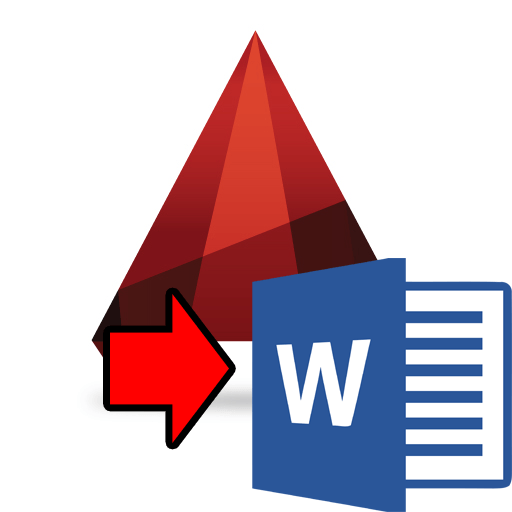
Přenos výkresů z aplikace AutoCAD do "Word"
V dnešní recenzi budeme diskutovat o kopírování a vložení výkresu, kreslení nebo tabulky z " AutoCAD." v " Slovo.».
Jak přenést výkresy z "AutoCAD" v "Word"?
Dej nám diskutovat o dvou způsobech, jak se tak této manipulace zkontrolovat.
Fashion First.
- Zvýrazněte požadovaný grafický objekt v okně dokumentu " AutoCAD."A zkopírujte ji (na klávesnici: Stiskněte současně" Ctrl."A" C.»).
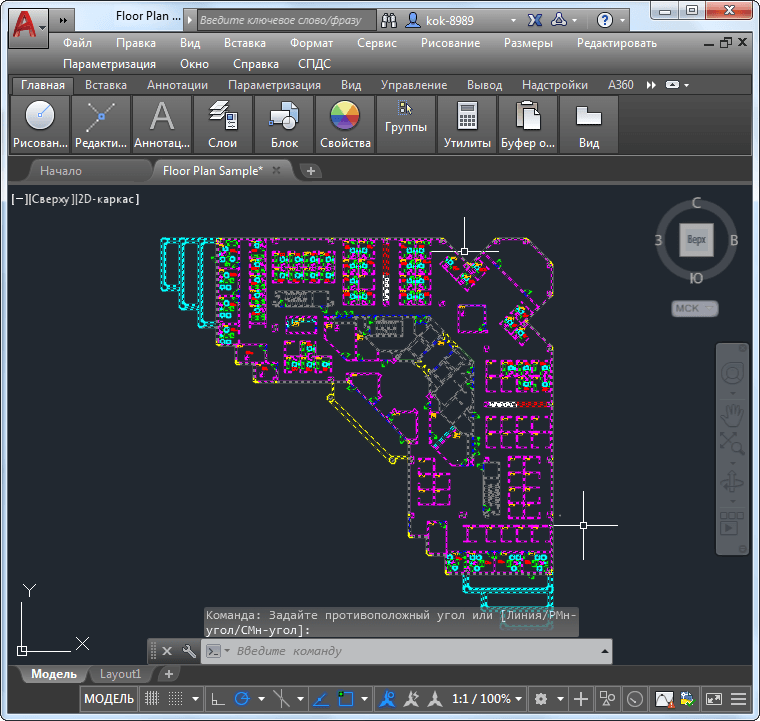
Vyberte požadovaný grafický objekt v okně dokumentu AutoCAD a zkopírujte jej
- Dále spusťte dokument " Slovo.", Nainstalujte kurzor myši do okna (kde chcete zobrazit výkres) a vložte výkres (na klávesnici: Stiskněte současně" Ctrl."A" PROTI."). Zde ve skutečnosti, všechno, jak vidíme, kresba je zcela kopírována téměř bez ztráty.
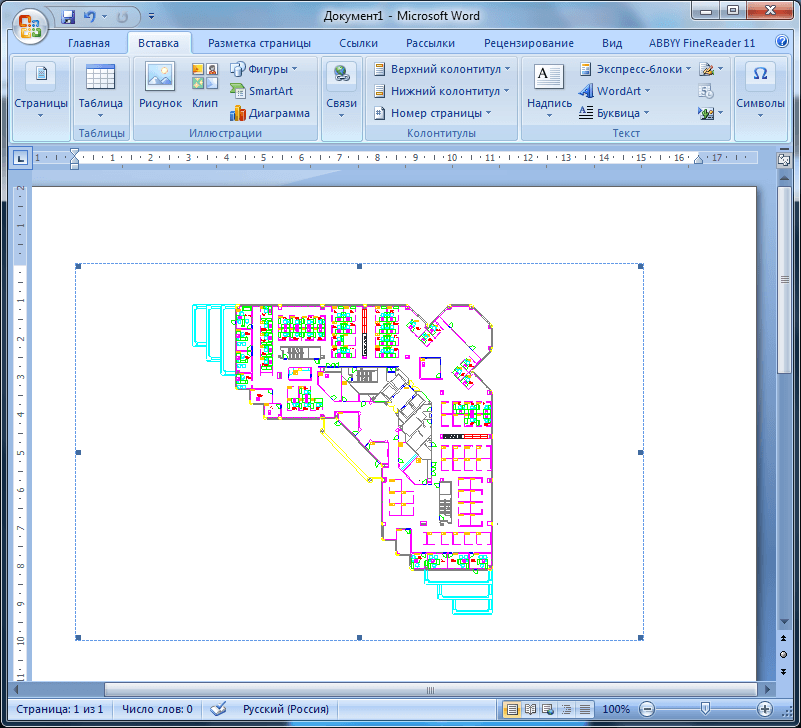
Vložte výkres v "Slovo"
Tato metoda lze považovat za nejjednodušší a nejvýznamnější, ale doprovázený některými nuance:
- Řádky ve výkresu dokumentu " Slovo.»Zobrazí se s minimální tloušťkou
- Pokud poklepete na výkres v dokumentu " Slovo."Tento výkres můžete upravovat již v programu" AutoCAD." Při provedení změn a uložení dokumentu " AutoCAD."Totéž se zobrazí" Slovo.».
- V dokumentu " Slovo.»Výkresové proporce se mohou změnit, a to se odráží ve svém vzhledu - objekty obsažené ve výkresu jsou zkresleny.
Metoda druhé
- Pokud na obrázku nechceme žádné zkreslení, postupujte následovně. Zkopírujte výkres v dokumentu " AutoCAD."Jak jsme to udělali naposledy.
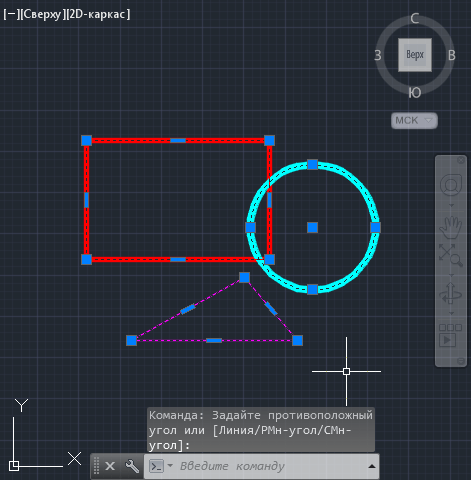
Zkopírujte výkres v dokumentu "AutoCAD"
- Otevřete dokument " Slovo."A pojďme do záložky" hlavní"A stiskněte tlačítko" Vložit ". Zde se zajímáme o to Speciální vložka».
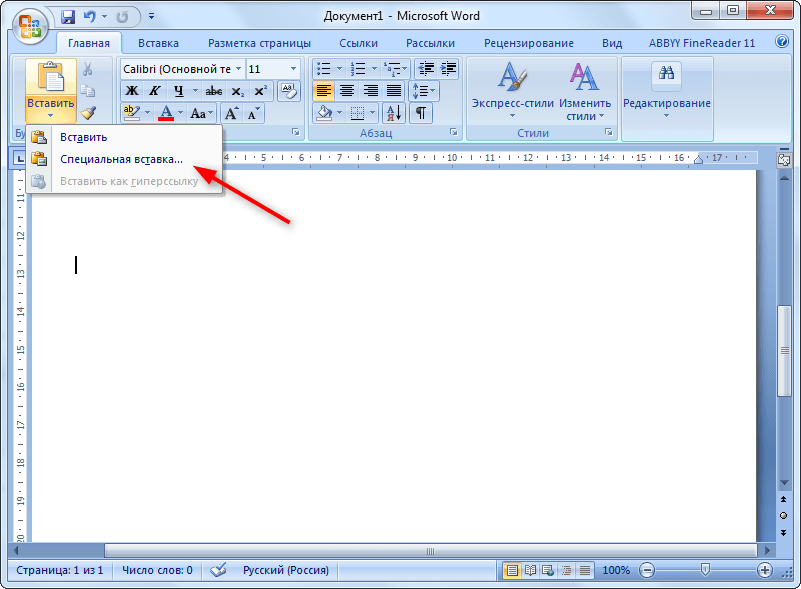
Klikněte na "Speciální vložka"
- Kliknutím na něj zavoláme okno, ve kterém můžete vybrat parametr INSERT. Dejte Daw On " Svázat"(Tak, kresba se změní, pokud na něm pracujeme v programu" AutoCAD." Pokud to nepotřebujete, pak zkontrolujte Daw On " Vložit"), Zvolte" Obrázek (Metafile Windows)"A klikněte na" OK».
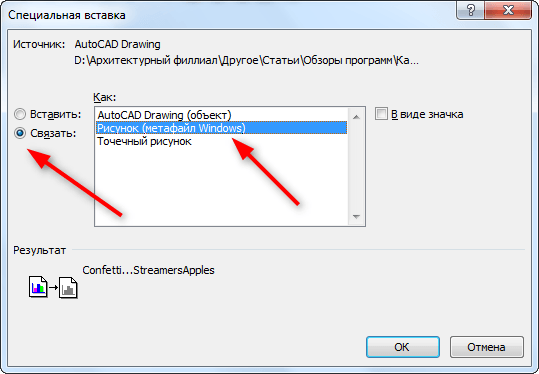
Zaškrtněte políčko "Connect", vyberte "Obrázek (Windows Metapile)" a klikněte na "OK".
- Nyní se výkres objevil v dokumentu " Slovo."Plně bez ztráty
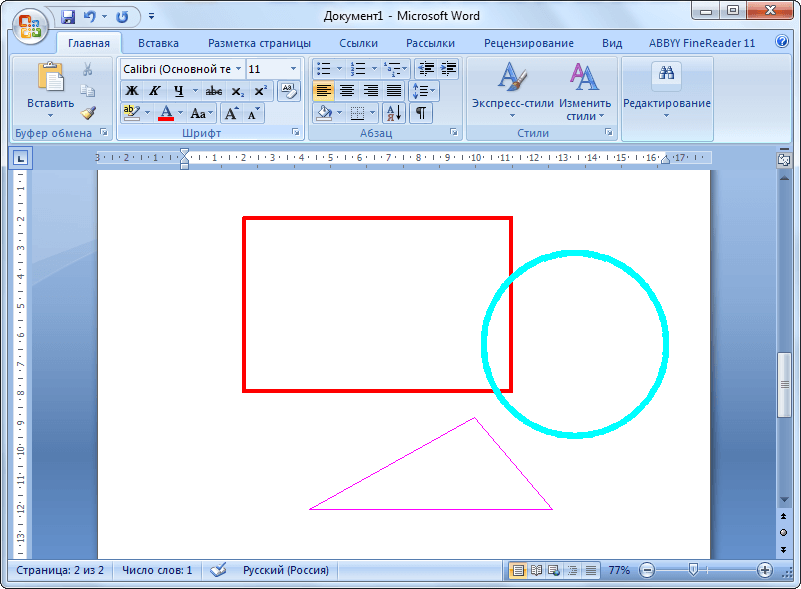
Získat výsledek
